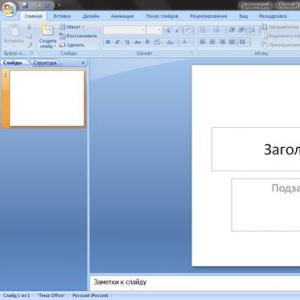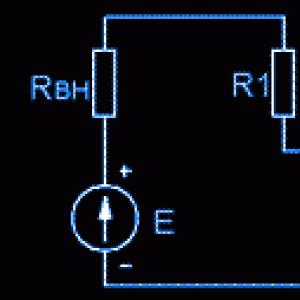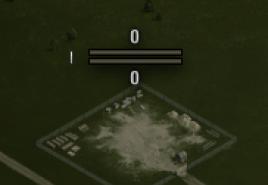Как обойти блокировку учетной записи гугл. Как обойти Google аккаунт после сброса настроек на Android Oreo? (2019). «Грубое» удаление аккаунта
Что такое Factory Reset Protection.
Сейчас смартфоны и планшеты хранят информации о своем пользователе больше, чем компьютер. Фотографии, контакты, смс, вызовы, пароли и другие данные могут стать желанной добычей злоумышленников. Раньше можно было легко сбросить пароль при включении устройства или перепрошить украденный смартфон. С появление Factory Reset Protection сделать это намного сложнее.
FRP запускается при первой активации смартфона. Поэтому крайне важно записать свой логин и пароль от Google Play и не в коем случае не доверять настройку своего устройства продавцам из магазина.
Эта технология впервые появилась в Apple и называлась: iCloud Activation Lock.
Как работает Factory Reset Protection.
После первой активации смартфона, код для проверки пишется в специальный раздел памяти. Этот раздел используется для хранения калибровок радиочасти смартфона. И перезаписать данные там просто невозможно. Даже если вы сможете обойти защиту, данные о старой учетной записи останутся в памяти. Вы должны про это помнить.
У вас не получится просто так перепрошить смартфон. После перепрошивки и запуска, у вас спросят старые данные для входа в аккаунт Google. Поставить кастомную прошивку также не получится, ведь чтобы ее поставить требуется разблокированный загрузчик. А как вы это сделаете на заблокированном смартфоне?:)
Как отключить Factory Reset Protection.
Перед сбросом настроек или перепрошивкой смартфона, а также перед продажей, обязательно зайдите в настройки - аккаунты и удалите свой аккаунт от учетной записи Google. После чего сбрасывайте настройки.
Компания Google активно повышает безопасность ОС Android и внедряет такую «антиугонную» защиту как привязка устройства к аккаунту Google. В данной статье разбираемся как выполнить обход аккаунта Google после сброса.
Небольшая предыстория
Google с каждым новым выходом Android пытается поднять уровень безопасности данной мобильной операционой системы и внедряет все новые механизмы защиты.
С версии Android 5.1 Lollipop был добавлен новый механизм от краж. Суть его заключается в следующем. Владелец смартфона или планшета после покупки привязывает данное устройство к себе, когда вводит свой аккаунт Google. Если девайс будет украден и злоумышленник сотрет все данные, то нарвется на защиту Google Device Protection под названием Factory Reset Protection илиFRP.
Но не все пошло так гладко как хотелось, если вы купили телефон с рук или забыли свой аккаунт. Владелец смартфона делает полный сброс устройства (хард резет). Или после перепрошивки смартфон сам делает полный сброс. После первой загрузки, выбора языка и подключения к интернету через WiFi или мобильного интернет, смартфон выдает окно “Подтверждение аккаунта” и следующее сообщение: “На устройстве восстановлены настройки по умолчанию”. Чтобы продолжить, войдите в аккаунт Google, который был синхронизирован с ним. Вот это окно:
Способы обхода аккаунта Google после сброса
Есть рассматривать глобально, то существует два варианта сброса защиты:
- Официальный
- Неофициальный (обход Factory Reset Protection)
Давайте сначала рассмотрим официальный вариант сброса FRP или как не попасть в данную проблему при сбросе, а после рассмотрим все способы обхода Factory Reset Protection .
Официальный сброс/обход FRP
- Ввести логин и пароль от учетной записи Google которая была до сброса. При покупке телефонов с рук необходимо попросить данную информацию
- Обратиться в сервисный центр при наличие документов, подтверждающих покупку
- Замена ключевых модулей или системной платы смартфона или планшета
Чтобы полностью отключить Factory Reset Protection/FRP

Если после сброса Andoid не принимает пароль
Чтобы защитить ваш аккаунт, Google иногда просит вас подтвердить свою личность. Например, это происходит, если вы вышли из аккаунта на своем устройстве или пытаетесь:
- войти в аккаунт с нового устройства;
- посмотреть сохраненные пароли;
- изменить информацию для восстановления аккаунта;
- скачать свои данные.
Примечание. Чаще всего подтверждение запрашивается, если вы пользуетесь новым устройством или выполняете вход из неизвестного места.
Добавьте номер телефона
Удобнее всего подтверждать личность с помощью мобильного телефона. Можно использовать:
Чтобы войти в аккаунт, выполните перечисленные ниже действия. Держите телефон рядом с собой. По возможности он должен быть подключен к Интернету.
- В окне "Подтверждение личности" следуйте инструкциям на экране или выберите вариант Дополнительные способы проверки
. Будут доступны все или некоторые из этих способов:
- Получить уведомление на телефон.
- Получить код подтверждения по SMS.
- Прослушать код подтверждения по телефону.
- Получить защитный код на устройстве Android.
- Использовать функцию блокировки экрана или отпечаток пальца на устройстве Android.
- Следуйте инструкциям.
Почему вы видите эту просьбу
Этот дополнительный шаг помогает защитить ваш аккаунт в случае, если кто-то попытается войти в него от вашего имени. Если злоумышленники узнают ваши имя пользователя и пароль (например, с помощью фишинга), им все равно не удастся воспользоваться аккаунтом в своих целях.
Устранение неполадок
Телефона нет под рукой
Если вы по каким-либо причинам не можете использовать телефон или в вашем аккаунте не указан номер телефона для восстановления доступа, попробуйте другие способы подтверждения личности.
Не пришло уведомление на телефон
Если прошло несколько минут, а уведомление не получено, выполните следующие действия:
Если уведомление по-прежнему не приходит, нажмите Другой способ и попробуйте другие варианты.
Если вам все ещё не удается войти
Если у вас не получается подтвердить личность перечисленными выше способами, попробуйте выполнить вход:
- на устройстве (компьютере, телефоне или планшете), с которого входите в аккаунт чаще всего;
- находясь там, где вы обычно входите в аккаунт (например, дома или на работе);
- в браузере, которым пользуетесь чаще всего, например Chrome или Safari.
Примечание. Вы можете повторить попытку через несколько дней.
Вы не получили запрос на подтверждение личности
Чтобы защитить ваш аккаунт от взломщиков, Google может заблокировать некоторые действия, когда:
- в вашем аккаунте нет связанных устройств;
- вы входите в аккаунт не так, как обычно, например из нового места или с нового устройства.
Если вы не получили запрос на подтверждение личности, повторите попытку через несколько дней с устройства, которое вы обычно используете для входа в аккаунт.
С недавних пор в Android реализована система защиты, которая препятствует повторному использованию украденного или найденного смартфона новым пользователем. В том случае, если на устройстве установлен пароль, а новый владелец не знает его и не может восстановить, не поможет даже полный сброс через рекавери - Android все равно будет требовать ввести пароль, к которому привязан этот смартфон. Как выяснилось, на смартфонах Samsung (в том числе самых новых вроде Galaxy Note 5 и Galaxy S6 Edge+) эту защиту очень легко обойти. Для этого потребуется адаптер USB On-the-Go, флешка с записанным на нее приложением и пять минут свободного времени.
Итак, если вы забыли пароль от собственного аккаунта Google, не имеете возможность восстановить его и хотите привязать смартфон Samsung к новой учетной записи, нужно сделать следующее:
1. Зайдите в рекавери. Для этого нужно выключить смартфон и включить его, нажав определенное сочетание клавиш (обычно это одновременное нажатие кнопок питания, домашней страницы и прибавления громкости).
2. В рекавери сделайте полный сброс системы к заводским настройкам. Вся пользовательская информация на смартфоне удалится.

3. Перезагрузите систему. Вы увидите сообщение о необходимости ввода логина и пароля пользователя.
4. Скачайте APK-файл Samsung Bypass Google Verify и запишите его на флешку.
5. Подключите к смартфону флешку с этим файлом с помощью кабеля или адаптера USB On-the-Go.
6. Смартфон автоматически откроет файловый менеджер и покажет содержимое флешки.

7. Запустите APK-файл. Появится сообщение о невозможности его установки. Перейдите в настройки, разрешите установку приложений из неизвестных источников и повторите попытку инсталляции.
8. Это приложение разблокирует доступ ко всем настройкам смартфона. На этом этапе можно отсоединить флешку.
9. Сделайте полный сброс смартфона к заводским настройкам.

10. Через пару минут смартфон перезагрузится и предложит ввести логин и пароль от любой учетной записи Google или зарегистрировать новую. Сообщения о том, что залогиниться может только прежний пользователь, вы не увидите, а это значит, что защита была снята.

Как мы видим, проблема безопасности заключается в том, что смартфон Samsung даже в заблокированном состоянии автоматически запускает файловый менеджер, более того - позволяет производить установку приложений с внешних носителей. Если бы этого не происходило, взломать защиту и поменять пользователя было бы невозможно или ощутимо труднее. В данном случае можно считать, что такая защита попросту отсутствует, но хорошо, что во время сброса к заводским настройкам все файлы пользователя удаляются - а значит, к злоумышленнику они точно не попадут. Будем надеяться, что Samsung обратит внимание на эту уязвимость и устранит ее.
Многие пользователи, выполнившие Hard Reset своего девайса, получают проблему входа в привязанный Google-аккаунт. В общем, картина выглядит следующим образом: после загрузки сброшенного устройства, на определенном этапе запрашивается ввод данных подключенного раннее аккаунта “На устройстве восстановлены настройки по умолчанию. Чтобы продолжить, войдите в аккаунт Google, который был синхронизирован с ним.” .
Если вы введете неверные данные, тогда высветится следующее уведомление: “Войдите в один из аккаунтов владельца этого устройства” . Такое подтвержение, которое ввели на Android (с версии 5.0), позволяет защитить личные данные владельцев. Сегодня мы покажем несколько методов, которые помогут исправить этот сбой. Выберите наиболее подходящий метод для вашей модели.
Отключаем интернет
Первым методом пробуем решить проблему простыми действиями – отключим доступ к интернету. При запущенном шаге проверки аккаунта отключите ваш Wi-Fi и вытащите сим-карту, После этого пункт с подтверждением должен быть автоматически пропущен.
Сбрасываем аккаунт через Настройки телефона
Если отключение интернета не помогло, попробуйте пройти в меню Настройки и там выполнить сброс. Попасть в него можно несколькими способами – через клавиатуру или Okey Google. Самым же простым будет следующее:
- Запускаемся, после выбора языка зажимаем кнопку Домой и удерживаем.
- Должен активироваться поисковик Google, где вписываем слово “Настройки” и кликаем внизу по результату.
- Если все правильно, то вы откроете меню телефона, ищите Восстановление и сброс, где скидываем настройки устройства.
Сброс через клавиатуру
Сброс можно вызвать и через стандартную клавиатуру . Запускаем телефон, опять доходим к моменту, где требуется ввод данных:
- Вызываем клавиатуру, где удерживаем клавишу собачки – @. Должен появиться значок шестеренки .
- Жмем на неё, в появившемся меню кликаем на “Клавиатура Android” .
- Выходим назад, слева будет значок “Диспетчер задач” – жмем по нему.
- После этого в верхней части экрана появится панель Поиска Google. Где так же вбиваете “Настройки” и открываете их через результаты.
- Далее стандартно идем в меню “Сброса” .
Вот еще и видео-инструкция , которая наглядно покажет как активировать меню телефона посредством сброса.
Кстати, почитайте эту статью тоже: Mo.security.f22 - что это и как удалить на Андроиде
Обнуляем DRM-лицензии
В зависимости от модели телефона, не у всех получаются вышеописанные действия. Поэтому можно опробовать сброс DRM-лицензий , если таковые имеются. Для этого вам нужно будет пройти в меню “Настройки” на смартфоне. Выполнить вход можно при помощи простой флешки, которую необходимо вставить в запущенном устройстве. Вот наглядное видео по этому поводу. Но сначала несколько нюансов: возможно придется подождать несколько минут, пока телефон определит внешнюю память. некоторые ждут до часа:).
Программа Dev. Settings
Однако не на всех моделях получается войти в меню телефона. Но есть решение – установка приложения Development Settings . Эта программка позволит сразу же открыть опцию Настроек. После чего в Личных данных делается полное скидывание до заводских. Загрузить программку на проблемный Андроид можно с помощью OTG-кабеля с флешкой.
Заключение
Как видите, практически все решения сводятся к получению обходного доступа к меню телефона и последующий сброс данных аккаунта. Кстати, прошивка проблему “На устройстве восстановлены настройки по умолчанию” не решает, так как заводской номер телефона привязывается к определенному аккаунту Гугла. Если вдруг все вышеописанное вам никак не поможет, либо вы вводите заведомо правильные данные, тогда стоит воспользоваться восстановлением через Google Account Recovery . Сделать это можно через обычный браузер и без помощи телефона.